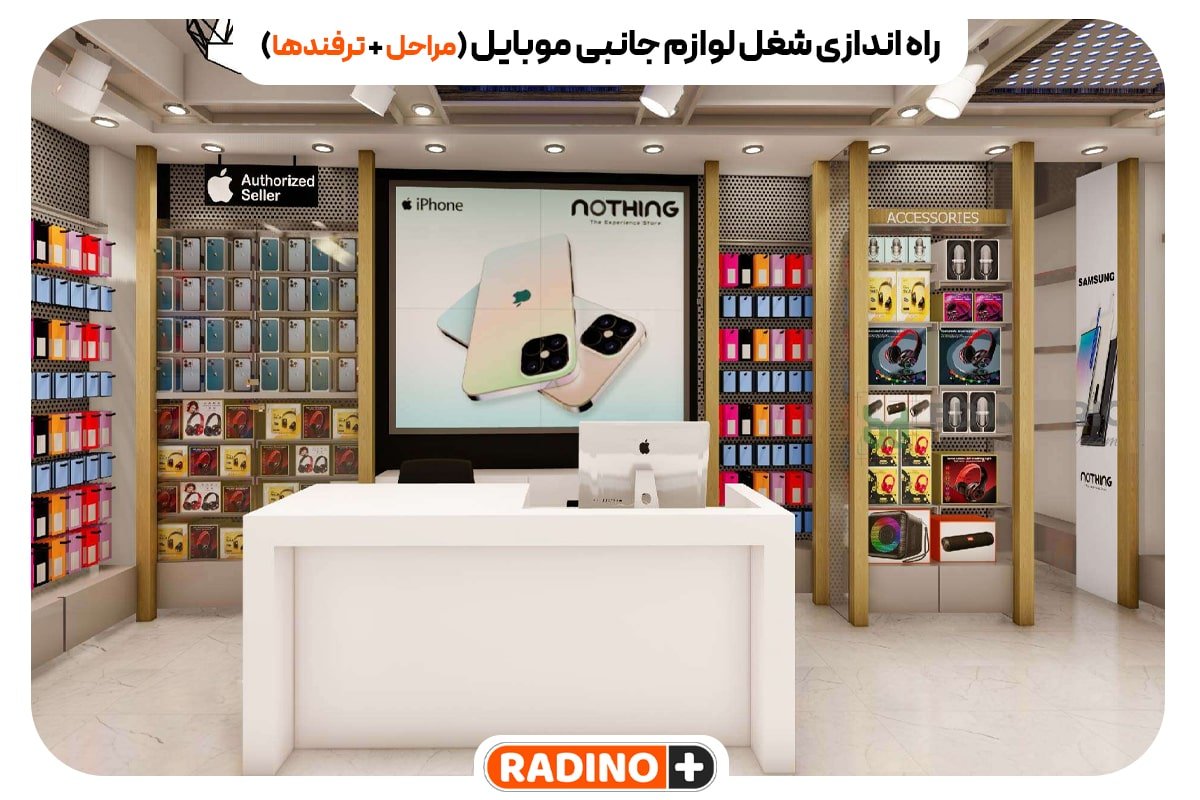با چند مرحله ساده ببینید آیا دستگاه شما به باتری جایگزین نیاز دارد یا خیر. باتری یکی از مهمترین اجزای هر لپتاپ است و اگر شروع به خراب شدن کند، حتی بهترین لپتاپ ویندوزی که برای حفظ عمر باتری تلاش خواهد کرد. ممکن است در نهایت به طور کامل خاموش شوند. در نتیجه، مهم است که سلامت باتری لپ تاپ و سیستم خود را هر چند وقت یکبار بررسی کنید تا بتوانید علائم هشداردهنده باتری معیوب را زودتر تشخیص دهید و در اسرع وقت آن را تعویض کنید. خوشبختانه، بررسی سلامت باتری لپ تاپ به لطف ویژگی عالی ویندوز 10، آسانتر از همیشه است. راه های افزایش عمر باتری لپ تاپ چیست؟
در این راهنمای ویندوز 10، به شما نشان خواهیم داد که چگونه می توانید سلامت باتری لپ تاپ خود را بررسی کنید.

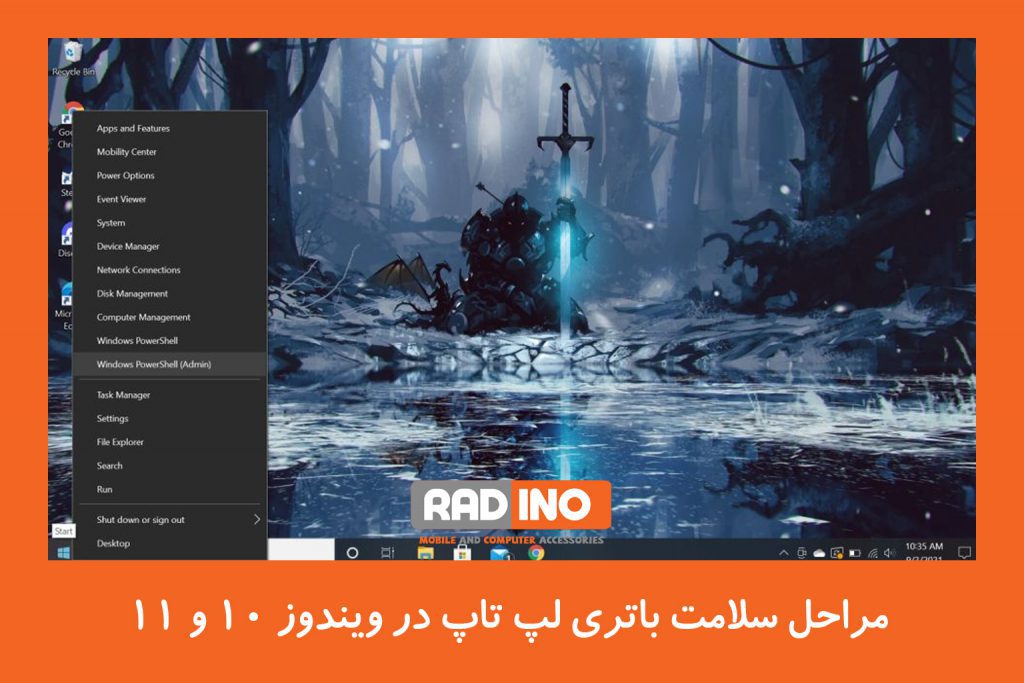
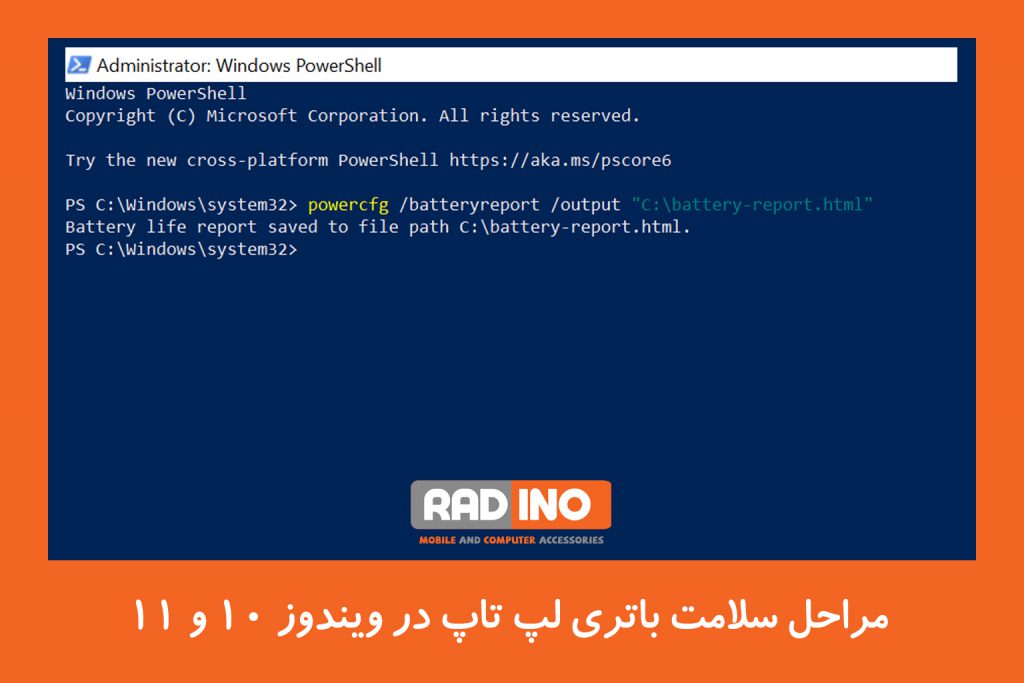
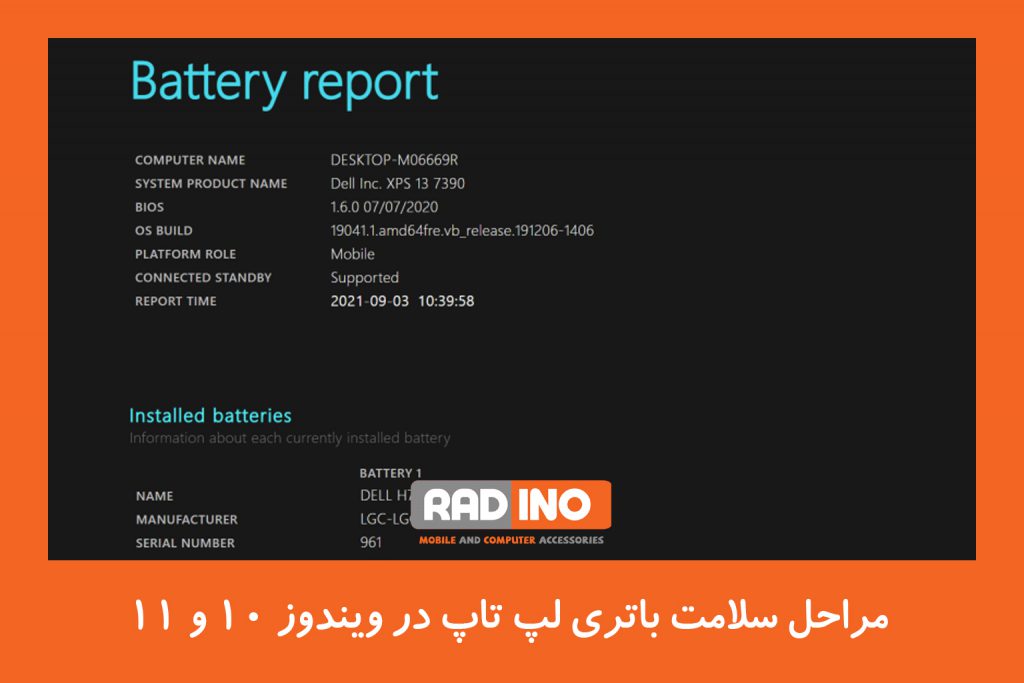

 دستگاه خود را در حالی نگهداری کنید که باتری آن کمتر از 50 درصد شارژ شده باشد اما کاملا خالی نشده باشد. باتری هایی که به طور کامل شارژ شده و سپس ذخیره می شوند ممکن است سریعتر ظرفیت خود را از دست بدهند. اگر نیاز دارید دستگاه خود را برای مدت طولانی ذخیره کنید، بهتر است قبل از ذخیره کردن دستگاه، مطمئن شوید که سطح باتری زیر 50 درصد است اما به طور کامل تخلیه نشده است.
هنگامی که باتری بسیار خراب شده باشد، عمر باتری ممکن است بسیار کوتاه باشد یا سلول های لیتیوم یونی ممکن است بزرگ شوند. هنگامی که باتری به دلیل فرسودگی منبسط می شود، اغلب به دلیل تشکیل گاز دی اکسید کربن غیر قابل اشتعال (CO2) ایجاد می شود. اگر باتری دستگاه شما به طور قابل مشاهده ای فراتر از محفظه مکانیکی منبسط شده است، توصیه می کنیم استفاده از دستگاه را متوقف کنید. باید با احتیاط از دستگاه استفاده کنید تا از وارد کردن فشار به سلول باتری یا سوراخ شدن آن جلوگیری کنید.
دستگاه خود را در حالی نگهداری کنید که باتری آن کمتر از 50 درصد شارژ شده باشد اما کاملا خالی نشده باشد. باتری هایی که به طور کامل شارژ شده و سپس ذخیره می شوند ممکن است سریعتر ظرفیت خود را از دست بدهند. اگر نیاز دارید دستگاه خود را برای مدت طولانی ذخیره کنید، بهتر است قبل از ذخیره کردن دستگاه، مطمئن شوید که سطح باتری زیر 50 درصد است اما به طور کامل تخلیه نشده است.
هنگامی که باتری بسیار خراب شده باشد، عمر باتری ممکن است بسیار کوتاه باشد یا سلول های لیتیوم یونی ممکن است بزرگ شوند. هنگامی که باتری به دلیل فرسودگی منبسط می شود، اغلب به دلیل تشکیل گاز دی اکسید کربن غیر قابل اشتعال (CO2) ایجاد می شود. اگر باتری دستگاه شما به طور قابل مشاهده ای فراتر از محفظه مکانیکی منبسط شده است، توصیه می کنیم استفاده از دستگاه را متوقف کنید. باید با احتیاط از دستگاه استفاده کنید تا از وارد کردن فشار به سلول باتری یا سوراخ شدن آن جلوگیری کنید.

 می توانید اطلاعات دقیق زیادی در مورد میزان مصرف و ظرفیت باتری خود دریافت کنید. برخی از بخشهای خاصی که ممکن است بخواهید برای شروع به آنها نگاه کنید عبارتند از: باتری نصب شده ، استفاده اخیر ، و استفاده از باتری که می توان به سلامت باتری لپ تاپ کمک بسیاری کرد.
می توانید اطلاعات دقیق زیادی در مورد میزان مصرف و ظرفیت باتری خود دریافت کنید. برخی از بخشهای خاصی که ممکن است بخواهید برای شروع به آنها نگاه کنید عبارتند از: باتری نصب شده ، استفاده اخیر ، و استفاده از باتری که می توان به سلامت باتری لپ تاپ کمک بسیاری کرد.

مراحل سلامت باتری لپ تاپ خود
در اینجا نحوه مشاهده سلامت باتری دستگاه خود در ویندوز 10 آورده شده است:- روی دکمه Start کلیک راست کنید .
- سپس در Windows Central گزینه Windows PowerShell (Admin) کلیک کنید.
- وقتی پنجره آبی PowerShell ظاهر شد، powercfg /batteryreport /output “C:\battery-report.html” را در آن تایپ یا جایگذاری کنید.
- Enter را فشار دهید.
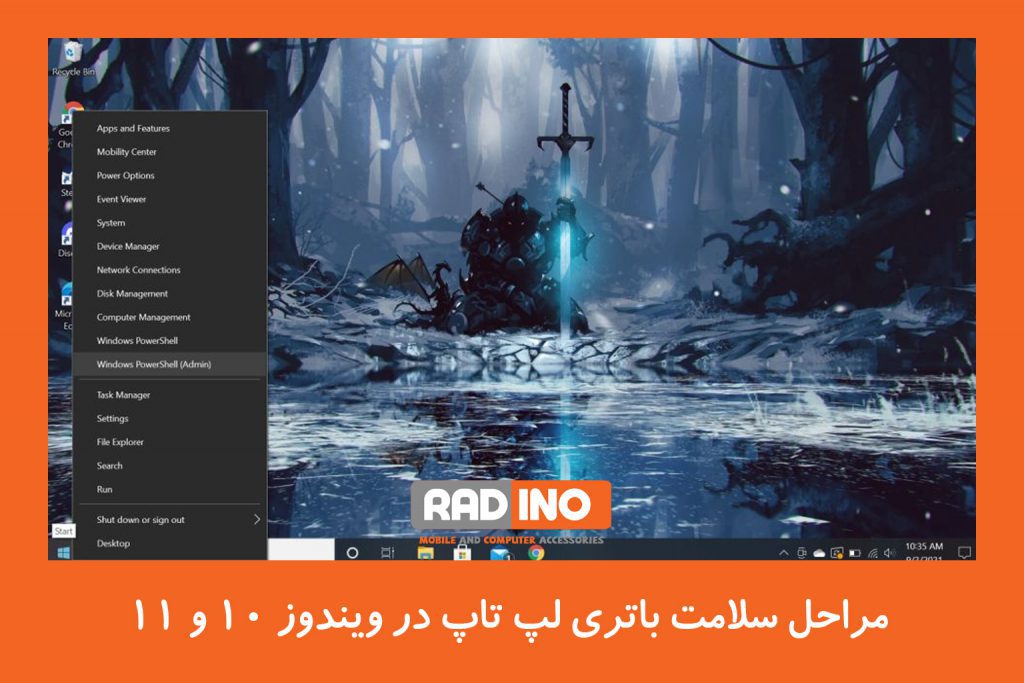
- PowerShell یک گزارش باتری ایجاد می کند و آن را در رایانه شما ذخیره می کند.
- برای دسترسی به آن، This PC را در نوار جستجوی ویندوز تایپ کنید.
- سپس در Windows Centralروی برنامه This PC که ظاهر می شود کلیک چپ کنید.
- در زیر عنوان “دستگاهها و درایوها”، روی درایو C کلیک کنید .
- فایل battery-report.html را پیدا کنید و روی آن کلیک کنید .
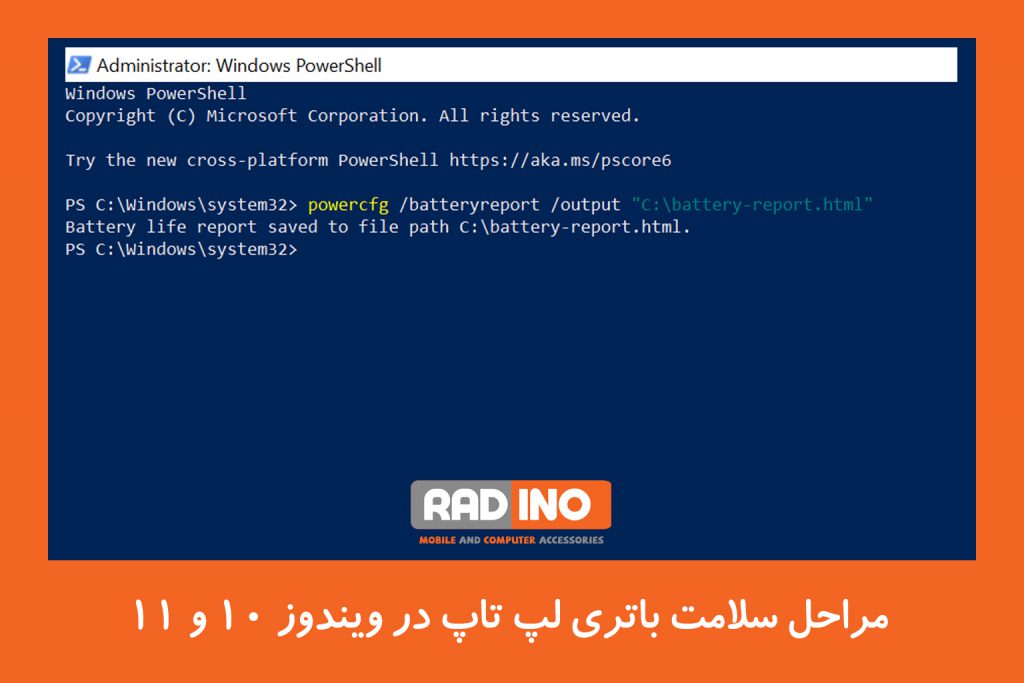
مراقبت از باتری خود در ویندوز 11
باتریهای لیتیوم یون رایجترین نوع باتری هستند که در دستگاههای موبایل امروزی از جمله لپتاپ و تبلت استفاده میشود. این باتری ها به سرعت شارژ می شوند، با سرعت ثابت تخلیه می شوند و چگالی انرژی بالایی دارند که امکان اندازه سلول های کوچک را در باتری ها فراهم می کند. با درک کمی در مورد باتری های لیتیوم یونی، می توانید به حداکثر رساندن سلامت باتری لپ تاپ و طول عمر کلی باتری در دستگاه خود کمک کنید: ظرفیت سلول های لیتیوم یونی پس از چند بار شارژ و سپس تخلیه باتری کاهش می یابد. این بدان معناست که باید باتری خود را بیشتر شارژ کنید و ظرفیت کلی باتری ممکن است کمتر باشد. هنگام استفاده از دستگاه، مطمئن شوید که باتری به طور مرتب زیر 50 درصد خالی می شود. این به کاهش خرابی سلول های باتری کمک می کند.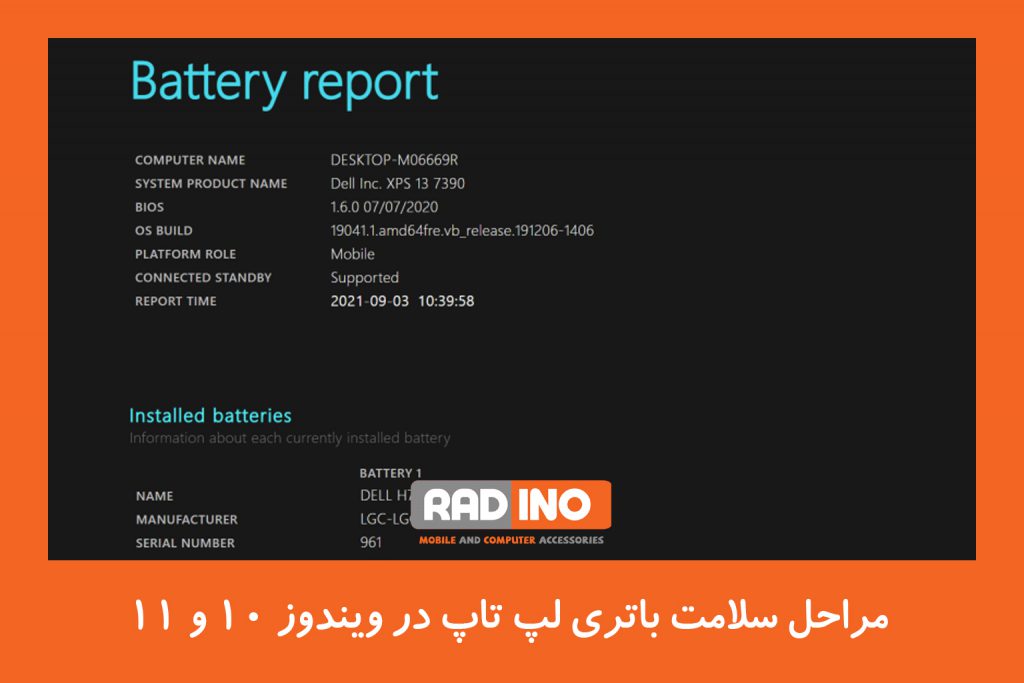
ظرفیت باتری کمتر
وقتی ظرفیت باتری کمتر باشد، باتری در مقایسه با زمانی که جدیدتر بود، نمیتواند به اندازه قبل شارژ شود. بنابراین، ممکن است عمر باتری کاهش یابد و باید باتری خود را بیشتر شارژ کنید.
سلامت باتری لپ تاپ را به حداکثر برسانید؟
مانند همه باتریها، سلولهای لیتیوم یونی با گذشت زمان و با استفاده از بین میروند. برای کمک به افزایش عمر و عملکرد باتری، سعی کنید به جای استفاده از دستگاه خود برای مدت کوتاهی، چندین بار در هفته سطح باتری را بین 20 تا 80 درصد نگه دارید و سپس آن را برای شارژ مجدد باتری به برق وصل کنید. اگر دستگاه شما از شارژ هوشمند پشتیبانی میکند، آن را روشن کنید تا مطمئن شوید که دستگاهتان تا حد باتری توصیهشده شارژ میماند، حتی اگر دستگاهتان را به برق متصل نگه دارید. همانطور که از باتری خود استفاده می کنید، باید از برخی شرایط اجتناب کنید زیرا ممکن است منجر به خراب شدن و پیر شدن باتری با سرعت بیشتری شود: سعی کنید از دستگاه خود استفاده نکنید یا آن را در دمای بالا شارژ نکنید. دمای بسیار بالا می تواند باعث خراب شدن باتری های لیتیوم یونی با سرعتی سریع شود که می تواند به طور دائم ظرفیت باتری لپ تاپ را کاهش دهد. دستگاه خود را در حالی نگهداری کنید که باتری آن کمتر از 50 درصد شارژ شده باشد اما کاملا خالی نشده باشد. باتری هایی که به طور کامل شارژ شده و سپس ذخیره می شوند ممکن است سریعتر ظرفیت خود را از دست بدهند. اگر نیاز دارید دستگاه خود را برای مدت طولانی ذخیره کنید، بهتر است قبل از ذخیره کردن دستگاه، مطمئن شوید که سطح باتری زیر 50 درصد است اما به طور کامل تخلیه نشده است.
هنگامی که باتری بسیار خراب شده باشد، عمر باتری ممکن است بسیار کوتاه باشد یا سلول های لیتیوم یونی ممکن است بزرگ شوند. هنگامی که باتری به دلیل فرسودگی منبسط می شود، اغلب به دلیل تشکیل گاز دی اکسید کربن غیر قابل اشتعال (CO2) ایجاد می شود. اگر باتری دستگاه شما به طور قابل مشاهده ای فراتر از محفظه مکانیکی منبسط شده است، توصیه می کنیم استفاده از دستگاه را متوقف کنید. باید با احتیاط از دستگاه استفاده کنید تا از وارد کردن فشار به سلول باتری یا سوراخ شدن آن جلوگیری کنید.
دستگاه خود را در حالی نگهداری کنید که باتری آن کمتر از 50 درصد شارژ شده باشد اما کاملا خالی نشده باشد. باتری هایی که به طور کامل شارژ شده و سپس ذخیره می شوند ممکن است سریعتر ظرفیت خود را از دست بدهند. اگر نیاز دارید دستگاه خود را برای مدت طولانی ذخیره کنید، بهتر است قبل از ذخیره کردن دستگاه، مطمئن شوید که سطح باتری زیر 50 درصد است اما به طور کامل تخلیه نشده است.
هنگامی که باتری بسیار خراب شده باشد، عمر باتری ممکن است بسیار کوتاه باشد یا سلول های لیتیوم یونی ممکن است بزرگ شوند. هنگامی که باتری به دلیل فرسودگی منبسط می شود، اغلب به دلیل تشکیل گاز دی اکسید کربن غیر قابل اشتعال (CO2) ایجاد می شود. اگر باتری دستگاه شما به طور قابل مشاهده ای فراتر از محفظه مکانیکی منبسط شده است، توصیه می کنیم استفاده از دستگاه را متوقف کنید. باید با احتیاط از دستگاه استفاده کنید تا از وارد کردن فشار به سلول باتری یا سوراخ شدن آن جلوگیری کنید.

سلامت باتری لپ تاپ در ویندوز 11 را دریافت کنید؟
اگر علاقه مند به دریافت اطلاعات فنی بیشتر در مورد مصرف باتری و ظرفیت تخمینی خود هستید، می توانید از گزینه خط فرمان Powerfg که در ویندوز 11 تعبیه شده است برای ایجاد گزارش باتری استفاده کنید. آیا می دانید نحوه ارتقاء ویندوز ۱۰ به ۱۱ چگونه است؟- جستجو را در نوار وظیفه انتخاب کنید ، Command prompt را تایپ کنید، Command prompt را فشار داده و نگه دارید (یا کلیک راست کنید) و سپس Run as administrator > Yes را انتخاب کنید .
- در خط فرمان، powercfg /batteryreport را تایپ کنید ، سپس Enter را فشار دهید . گزارش باتری یک فایل HTML خواهد بود که در پوشه ای در رایانه شخصی شما ذخیره می شود. محل فایل در پنجره Command Prompt نشان داده خواهد شد.
- File Explorer را باز کنید، به پوشه ای که گزارش در آن ذخیره شده است بروید و سپس روی گزارش باتری فایل HTML دوبار کلیک کنید تا آن را در مرورگر وب خود باز کنید.
 می توانید اطلاعات دقیق زیادی در مورد میزان مصرف و ظرفیت باتری خود دریافت کنید. برخی از بخشهای خاصی که ممکن است بخواهید برای شروع به آنها نگاه کنید عبارتند از: باتری نصب شده ، استفاده اخیر ، و استفاده از باتری که می توان به سلامت باتری لپ تاپ کمک بسیاری کرد.
می توانید اطلاعات دقیق زیادی در مورد میزان مصرف و ظرفیت باتری خود دریافت کنید. برخی از بخشهای خاصی که ممکن است بخواهید برای شروع به آنها نگاه کنید عبارتند از: باتری نصب شده ، استفاده اخیر ، و استفاده از باتری که می توان به سلامت باتری لپ تاپ کمک بسیاری کرد.
جدیدترین مقالات
رادینو پلاس به عنوان بزرگترین واردکننده و پخش کننده لوازم جانبی موبایل و کامپیوتر و انواع حافظه و قطعات شما را به فروشگاه اینترنتی خود دعودت میکند تا با بهترین قیمت عمده محصولات مورد نیاز مغازه و مصرفی خود را از این فروشگاه تامین کنید.
تنوع بی نظیر و خدمات پس از فروش و قیمت منصفانه از ویژگی های بارز بازرگانی رادینو پلاس است که سالیانی به کار واردات و پخش لوازم جانبی موبایل و کامپیوتر از مبدا چین و دبی مشغول است و در سطح اول این بازار موبایل و کامپیوتر قرار دارد.
برای دیدن قیمت های ویژه ما روی ورود به فروشگاه کلیک کنید